WAV er et ukomprimert lydformat som kan levere lyd av høy kvalitet. Så når du vil trekke ut lydspor fra video, er WAV et flott outputformat. Vet du hvordan konvertere MOV til WAV?
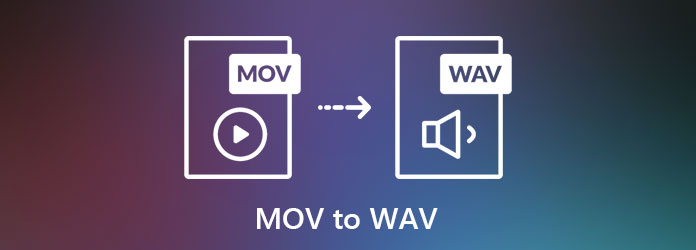
Det finnes mange omformere på markedet som kan hjelpe deg med å gjøre forskjellige video- og lydkonverteringer, inkludert MOV til WAV konvertering. Dette innlegget liker å introdusere deg med to flotte MOV til WAV-omformere for å hjelpe deg med å raskt trekke ut WAV- eller MP2-lyd fra MOV-videoen din.
Du foretrekker sikkert en gratis måte å konvertere MOV til WAV på. Så i første del anbefaler vi et populært online konverteringsverktøy for videolyd, Gratis Online Video Converter for å trekke ut WAV fra MOV. Den er kompatibel med alle nettlesere som ofte brukes, inkludert Chrome, Safari, IE, Firefox og mer. Du kan enkelt konvertere MOV til WAV på både Mac og Windows-datamaskiner.
Trinn 1: Naviger til det offisielle nettstedet til denne gratis online MOV til WAV-omformeren i nettleseren din.
Trinn 2: Klikk på Legg til filer for å konvertere for å laste ned og installere en liten filstørrelsesstarter for MOV til WAV-konvertering. Etter det vil det være et popup-vindu der du kan laste opp MOV-videoen din.
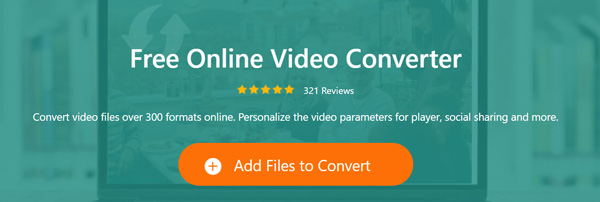
Trinn 3: Etter innlasting kan du se noen populære videoformater er oppført der. Her må du klikke på høyre lydformatknapp for å bytte til lydformatene. Deretter kan du velge WAV som utdataformat.
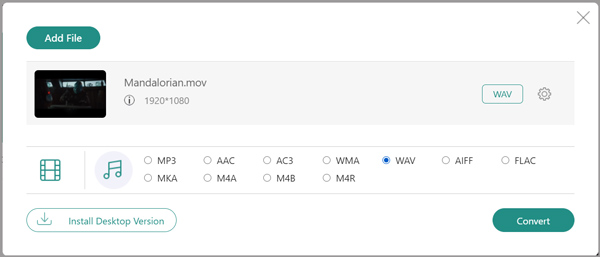
Trinn 4: Før den siste MOV til WAV konvertering, kan du klikke på innstillinger ikonet for å tilpasse forskjellige lydinnstillinger. Etter det kan du klikke OK for å bekrefte operasjonen.
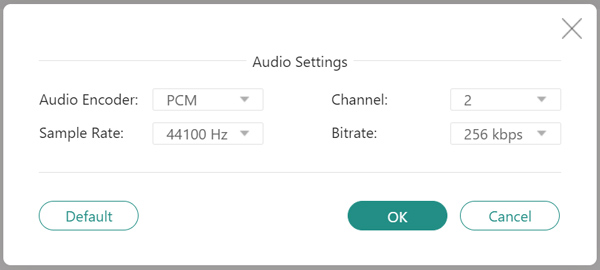
Trinn 5: Klikk Konverter -knappen for å begynne å trekke ut WAV-lydspor fra denne MOV-videoen.
Deretter kan du spille WAV-filene på WAV-spiller.
Hvis du vil konvertere MOV til WAV uten tap av lydkvalitet, bør du vende deg til den profesjonelle løsningen. Her anbefaler vi sterkt det kraftige MOV til WAV konverteringsverktøyet, Video Converter Ultimate for deg.
Video Converter Ultimate er et kjent video- og lydkonverteringsverktøy som lar deg konvertere forskjellige mediefiler i alle populære video- og lydformater. Det garanterer at det ikke blir tap av bilde- eller lydkvalitet under konvertering. Hvis du vil ha lydspor av høy kvalitet fra video, bør du bruke det.
Sikker nedlasting
Sikker nedlasting
Trinn 1: Velg en riktig versjon og dobbeltklikk på nedlastingsknappen for å installere denne MOV til WAV-omformeren gratis på datamaskinen din.
Trinn 2: Når du skriver inn denne MOV til WAV-omformeren, velger du Converter trekk. Klikk deretter Legg til filer for å importere MOV-videoen (e) du vil konvertere. Du kan også klikke på det store + ikonet for å laste filen.
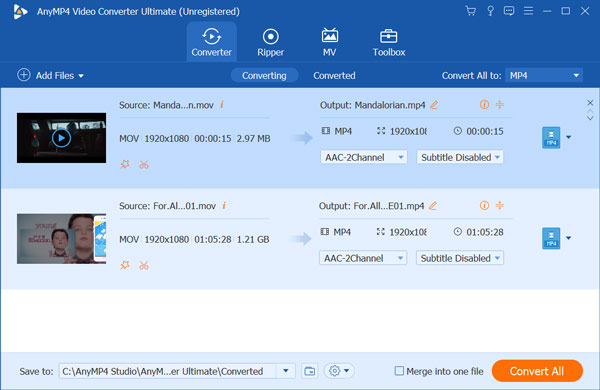
Trinn 3: Velg videofilen du vil konvertere, og klikk deretter på formatikonet til høyre. Klikk på fra rullegardinlisten lyd kategorien og velg deretter WAV som utdataformat.
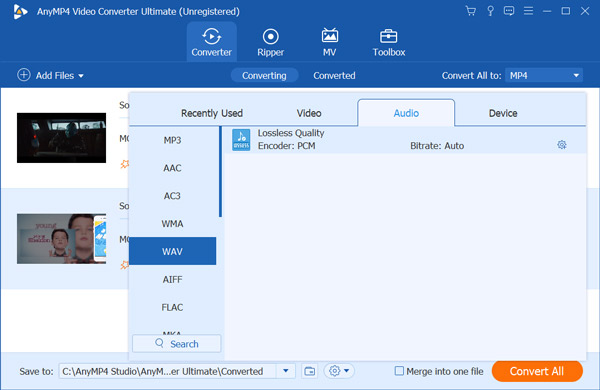
Trinn 4: Hvis du vil konvertere flere MOV-filer til WAV, kan du velge WAV fra Konverter alle til. Klikk på Konverter alle -knappen nederst til høyre for å starte MOV til WAV-konvertering. Ved å ta i bruk den avanserte akselerasjonsteknologien, kan du raskt fullføre MOV til WAV-konvertering. Foruten MOV, gjør det deg også i stand til å konvertere MP4 til WAV med høy kvalitet.
Spørsmål 1. Hva er forskjellen mellom WAV og MP3?
Den største forskjellen mellom WAV og MP3 er lydkvaliteten. WAV er et ukomprimert og tapsfritt lydformat. Mens MP3 er et tapsfritt lydformat. Sammenlignet med MP3 kan WAV tilby lyd i høyere kvalitet. I mellomtiden har WAV en større filstørrelse enn MP3. WAV-filer kan ikke brukes til mobil eller streaming. MP3 kan støttes av flere systemer, spillere og redaktører.
Spørsmål 2. Hva betyr WAV?
WAV, står for Waveform Audio File Format, er et tapsfritt lydformat opprettet av Microsoft og IBM. Det er en slags standard lydfilformat for lagring av en lydbitstrøm. WAV-format bruker containere til å lagre lyddata, spornummer, samplingsfrekvens og bithastighet. Som et ukomprimert lydformat har en WAV-fil vanligvis en stor filstørrelse.
Spørsmål 3. Er FLAC bedre enn WAV?
WAV er et ukomprimert tapsfritt lydformat og FLAC er en komprimert tapsfri lydstrøm. FLAC lar deg komprimere og pakke ut lyddata flere ganger uten tap av kvalitet. FLAC er overlegen WAV i nesten alle aspekter. Men du kan ikke bare si at FLAC er bedre enn WAV. Fordi FLAC fremdeles ikke er et populært lydformat og støtten er veldig begrenset. Du kan konvertere FLAC til WAV for lagring av lagring.
Leter du etter en rask måte å hente ut WAV-lydspor fra MOV-video? Du kan få to effektive løsninger til konvertere MOV til WAV fra dette innlegget. Hvis du fortsatt har spørsmål om MOV til WAV-konvertering, kan du gi oss en melding.